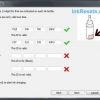HƯỚNG DẪN IN DANH THIẾP
Thiết bị cần thiết gồm:
1/ Máy in Epson dùng mực pigment uv(kháng nước ,lâu bay màu) giá từ 3,500,000 vnđ đến 10,000,000 vnđ (Tùy chủng loại và khổ)
2/ Máy cắt cardvisit (giá từ 1,450,000 vnđ đến 4,500,000 vnđ tùy loại)
3/Máy cán màng( giá 3,000,000 vnđ,có thì tốt không có cũng không sao) .
* Sau đây là Cách thiết kế (bằng corelDraw) để quý khách thao khảo:
Mời các bạn tham khảo cách làm card visit (danh thiếp, name card ) trên phần mềm Corel, thiết kế card visit trên khổ giấy A4.
Để đáp ứng yêu cầu in danh thiếp nhanh với giá thành rẻ, chúng ta có thể sử dụng Corel để làm card visit trong khổ giấy A4 với file in được trên dòng máy in phun tiện lợi và nhanh chóng, mà không dùng đến kỹ thuật in offset hoặc in lụa.
Các bước để tạo một bản in card visit
– Mở một tài liệu mới trong corel, setup page là A4 đứng
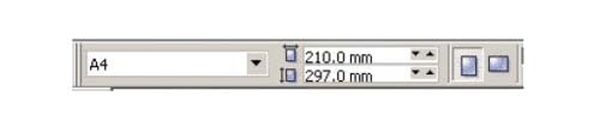
– Trên menu chính , click layout > page setup.
– Trong cửa số bên trái của hộp thoại option, chọn Label, trong cửa số bên phải , đánh dấu chọn Labels, trong thư mục AVERY Ink A4 chọn C2166 – 70 X 52( Chọn một mẫu gần đúng ). Ta sẽ dựa vào mẫu gần giống này để sửa. Xong Click Customize Label
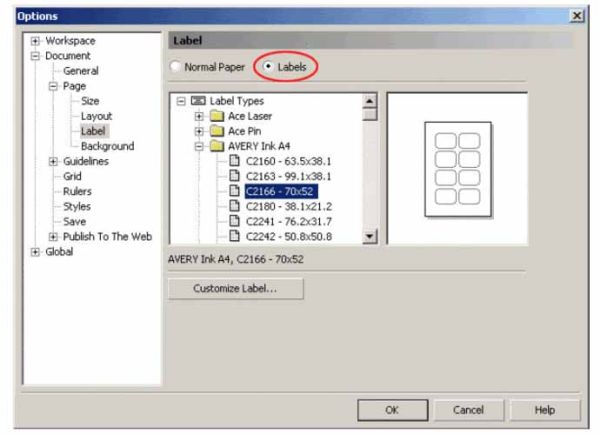
– Trong bảng Customie Label, trong ô Rows gõ 5, trong ô Columns ngõ 2 (Ta sẽ có 5 hàng và 2 cột Card, tức 10 cái name card. Trong nhóm Label size, gõ Width = 90mm, Heigh = 55mm( kích thước phổ thông của Name Card ). Trong nhóm Magrins, đánh dấu chọn Auto Magins. Trong nhóm Guttes, đánh dấu chọn Auto Spacing.Ta đã ấn định xong vị trí các Name Card trong trang A4. Click OK
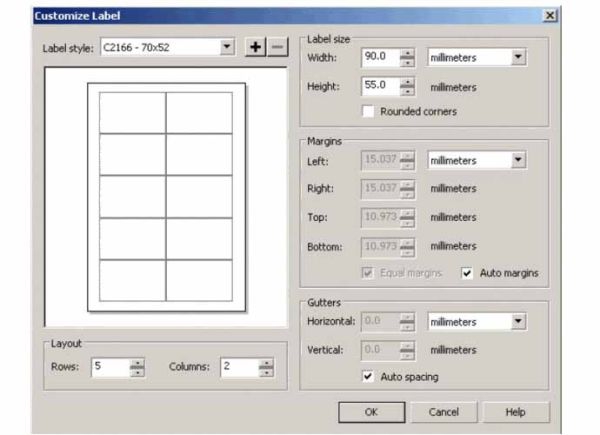
– Một hộp thoại mở ra hỏi bạn lưu nó. Bạn gõ 1 tên như name card chẳng hạn(Các cài đặt bạn đã làm được save với tên đó, để lần sau sử dụng lại. Chúng được lưu trong Page > Label > User Defined). Click OK. Và OK
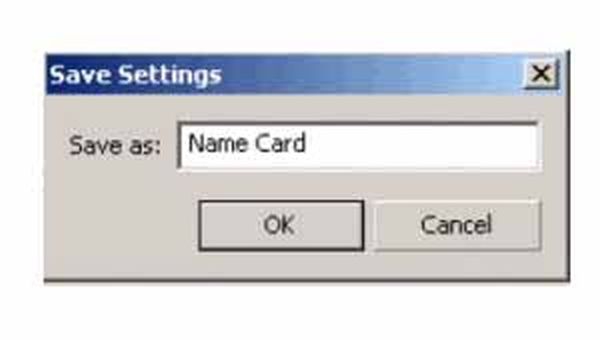
– Corel đưa bạn trở về trang về chỉ duy nhất một khung Name Card, bạn hãy thiết kế trong khung , chỉ cần 1 cái, và sắp xếp corel sẽ lo

Cách in card visit bằng corel
– Khi đã sẵn sàng, bạn click File > Print Preview. Corel sẽ mở trang Print Preview. Nếu bạn thấy không trình bày đủ trong trang in, có lẽ bạn sẽ phải setup lại máy in ở khổ A4
– Trong trong Print Preview, click setting layout. Trong trang Print Option, tab Layout, cài đặt như hình bên dưới, với chế độ center offpage, bạn có thể yên tâm nếu Name Card có 2 mặt
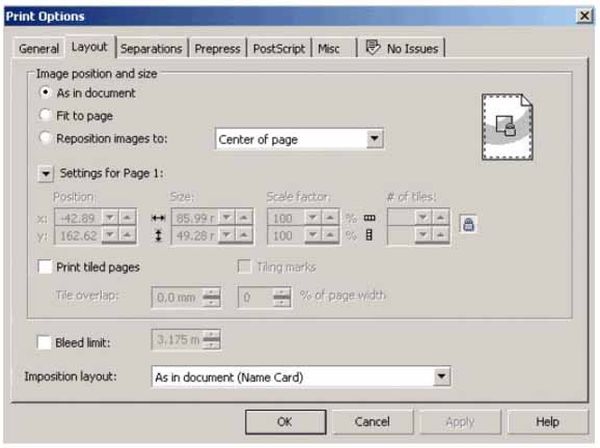
– Click Tab Prepress, tại đây bạn đặt dấu xén cho danh thiếp. Đánh dấu cả hai trong nhóm Crop/fold marks và Exter ior only. Click OK
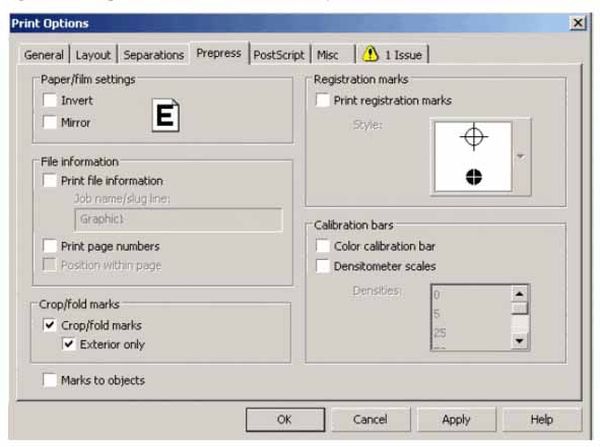
– Lúc này trang Print Preview của bạn sẽ như thế này, và chúng sẽ in ra như vậy. Các name card dàn đều và có cả dấu xén
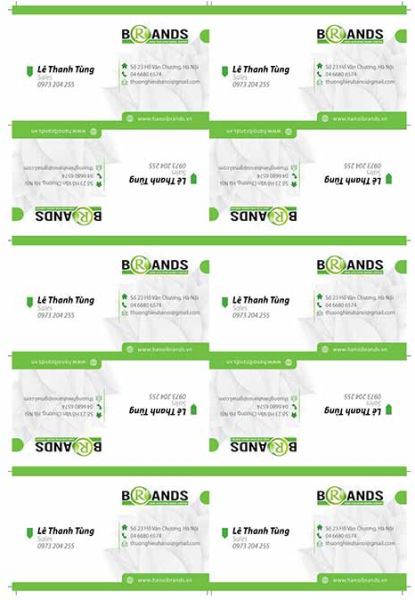
KỸ THUẬT MÁY IN LÊ QUAN (SƯU TẦM MẠNG). MÁY IN LÊ QUAN CUNG CẤP GIẤP IN – MỰC IN – VẬT TƯ IN. QUÝ KHÁCH CÓ NHU CẦU XIN LIÊN HỆ 0988 800 723 (GẶP QUAN)